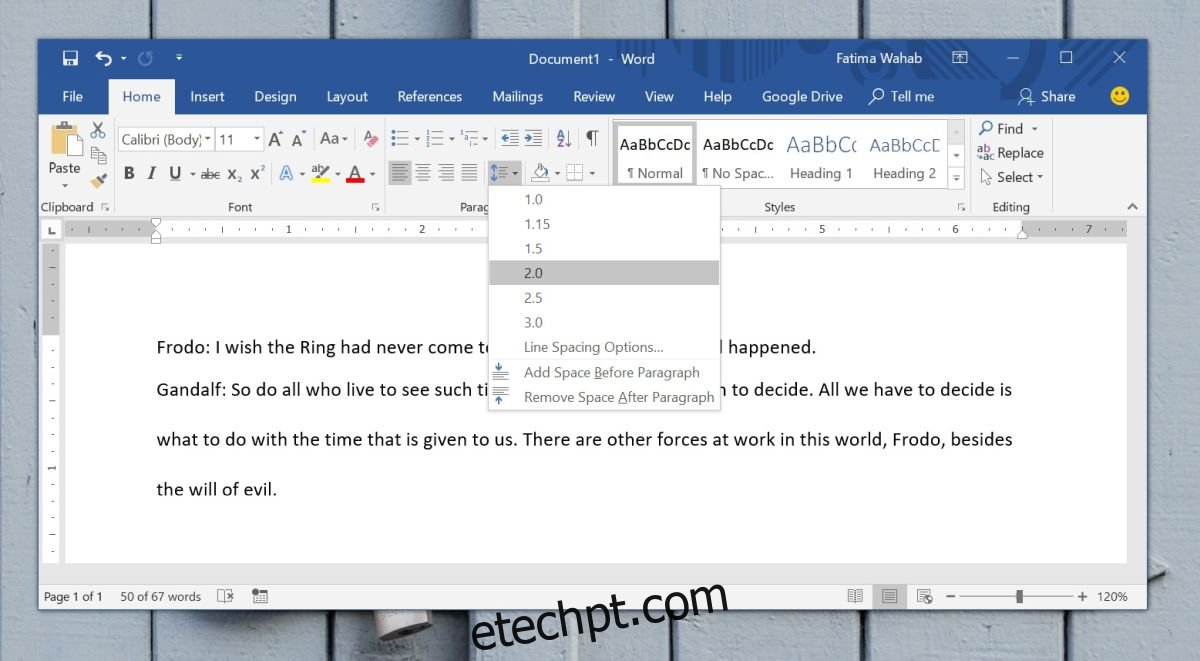O espaçamento entre linhas no Microsoft Word é definido como 1. O 1 parece ser uma medida muito vaga, pois não é acompanhado por nenhuma unidade. O espaçamento de linha padrão é uma certa porcentagem do tamanho da fonte. É dinâmico, ou seja, quanto menor o tamanho da fonte, menos espaço haverá entre as linhas, mesmo que o espaçamento entre linhas seja definido como 1. Se você aumentar o tamanho da fonte, o espaço entre as linhas também aumentará. O espaçamento de linha padrão facilita a leitura de um documento, no entanto, se você precisar enviar seu documento para algum lugar que especifique padrões de formatação, talvez seja necessário alterar o espaçamento de linha. O trabalho acadêmico geralmente requer espaçamento entre linhas duplo. Veja como você pode configurá-lo para um parágrafo, um único documento e como padrão para todos os documentos criados no Microsoft Word.
últimas postagens
Espaçamento entre linhas duplas no Microsoft Word
O espaçamento entre linhas pode ser definido por parágrafo e por documento. Se você precisar criar muitos documentos com regras de formatação específicas, poderá alterar o espaçamento de linha padrão no Word.
Espaçamento entre linhas por parágrafo
Abra o Word e selecione um parágrafo para o qual deseja duplicar o espaçamento entre linhas. Na guia Início, vá para o conjunto de ferramentas Parágrafo, clique no botão com linhas e setas apontando para cima e para baixo ao lado dele. Está ao lado da ferramenta de preenchimento. No menu que se abre, selecione a opção 2.0 para obter espaçamento entre linhas duplo para esse parágrafo.

Espaçamento entre linhas do documento
Na guia Início e clique no botão de espaçamento entre linhas novamente. Desta vez, selecione Opções de espaçamento entre linhas no menu. Isso abrirá a janela Parágrafo. Na guia Recuo e espaçamento, vá para a seção Espaçamento e abra a lista suspensa Espaçamento entre linhas. Selecione Duplo nas opções listadas e clique no botão Definir como padrão na parte inferior.
Você verá um prompt perguntando se deseja aplicar o padrão ao documento atual ou a todos os arquivos do Microsoft Word. Selecione a opção aplicar a este documento. O espaçamento entre linhas para todo o texto já inserido, digitado posteriormente ou colado será duplicado.
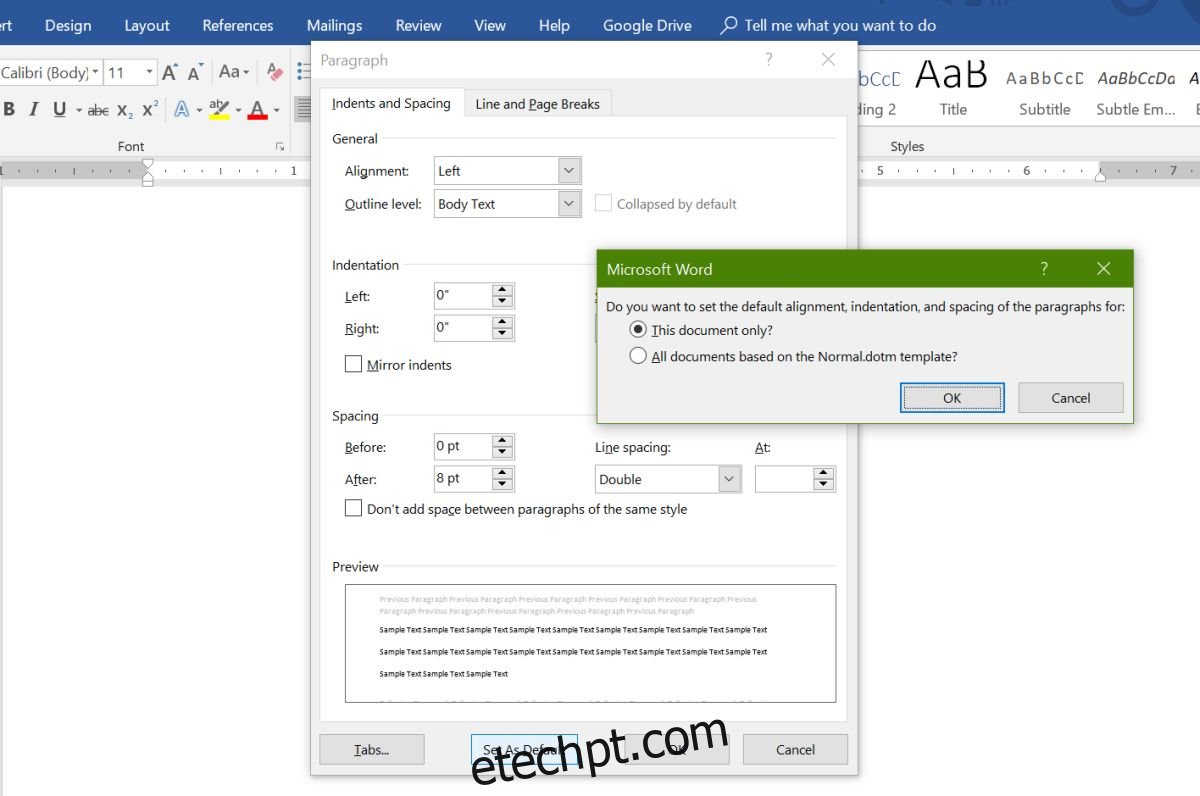
Padrão de espaçamento entre linhas duplas
Para definir o espaçamento entre linhas duplas para todo e qualquer documento criado no Microsoft Word, abra qualquer arquivo do Word e vá para a guia Início. Na caixa de ferramentas Parágrafo, clique no botão de espaçamento entre linhas e selecione Opções de espaçamento entre linhas no menu. Na janela Parágrafo que se abre, vá para a guia Recuo e Espaçamento. Na seção Espaçamento, abra o menu suspenso Espaçamento entre linhas e selecione ‘Duplo’. Clique em Definir como padrão e, na janela que se abre, selecione a opção ‘Todos os documentos baseados no modelo Normal.dotm’.